Como centralizar uma planilha impressa no Excel 2013
A impressão no Excel sempre exigiu um pouco de configuração para corrigir, e você provavelmente descobrirá que há algo na sua planilha que você precisa modificar sempre que imprimi-la. Discutimos anteriormente como imprimir a linha superior em todas as páginas, por exemplo, o que é útil para seus leitores, pois os ajuda a associar células à coluna apropriada.
Porém, por padrão, uma planilha impressa no Excel 2013 se ancora na parte superior esquerda da página, enquanto você pode preferir que essa planilha seja centralizada na sua página. Felizmente, você pode obter esse resultado fazendo apenas algumas alterações simples nas configurações da sua planilha.
Centralize sua planilha na página no Excel 2013
Este artigo mostrará como configurar sua planilha no Excel 2013 para que ela seja impressa no centro da página. Essas etapas centralizarão a planilha vertical e horizontalmente. Se você deseja centralizá-lo apenas de uma dessas maneiras, selecione apenas essa opção na Etapa 5 abaixo.
Etapa 1: abra sua planilha no Excel 2013.
Etapa 2: Clique na guia Layout da página na parte superior da janela.

Etapa 3: Clique no botão Configuração da página no canto inferior direito da seção Configuração da página da faixa de opções.
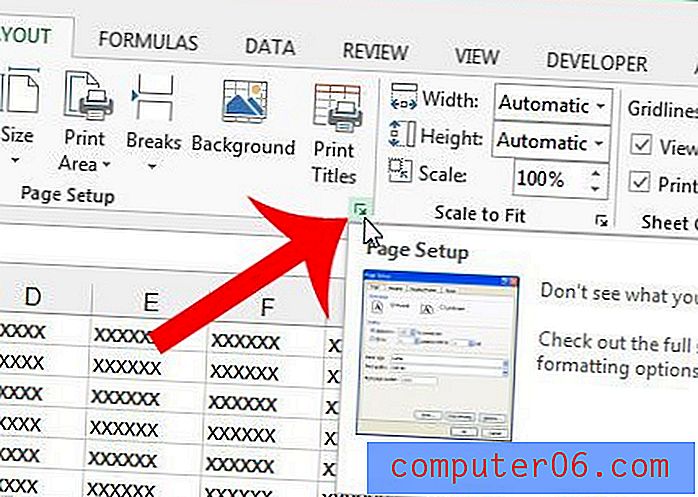
Etapa 4: Clique na guia Margens na parte superior da janela.
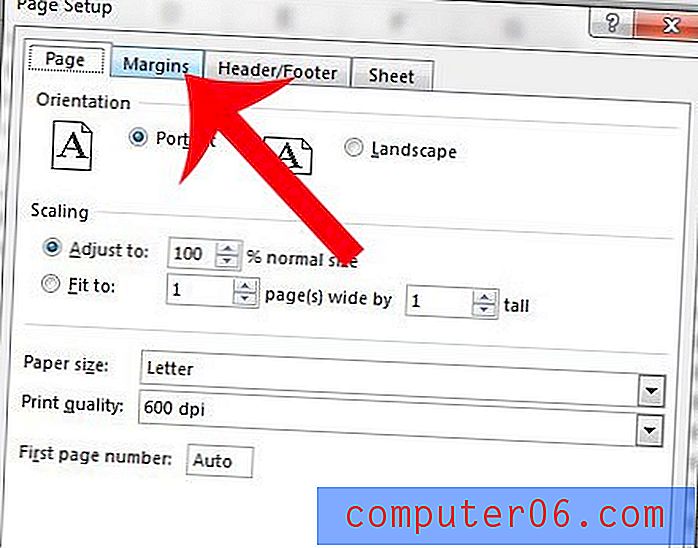
Etapa 5: Marque as caixas à esquerda de Horizontal e Vertical na seção Central na página da janela. Como mencionado anteriormente, você pode optar por clicar apenas em uma dessas opções se não desejar aplicar um método de centralização à sua planilha. Clique no botão OK para salvar suas alterações.
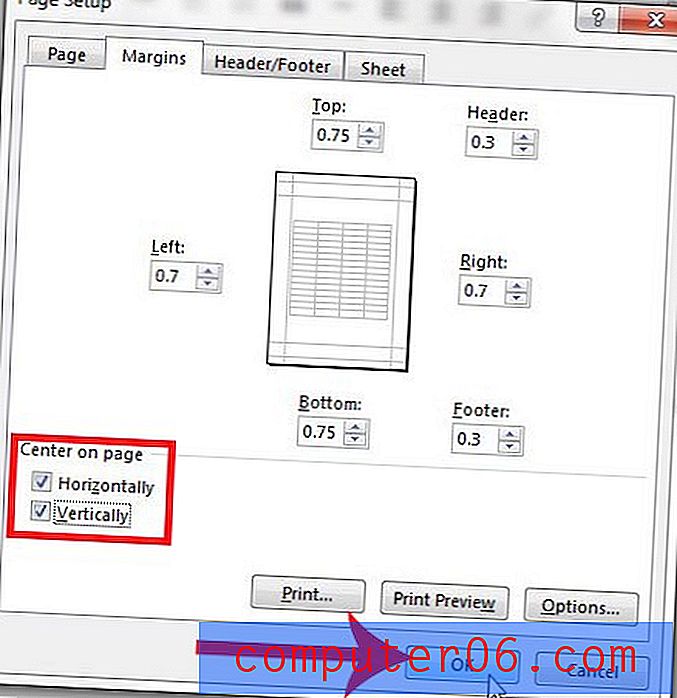
Existem colunas da sua planilha impressas em páginas separadas e fazendo com que você desperdice muito papel? Use a configuração de ajustar todas as colunas em uma página para minimizar a quantidade de papel usada para imprimir suas planilhas.

